Error get alias
Напишите нам, если у вас появились вопросы или предложения
Нажимая "Отправить", вы даете согласие на обработку персональных данных
Error get alias
Google Tag Manager вместо штатного программиста
Как интегрировать на вашем сайте современные сервисы: сбор данных, форму обратной связи, карту с адресом? Можно обратиться к разработчику, чтобы код добавил профессионал. Или сделать все самостоятельно и бесплатно с «Диспетчером тегов» от Google. В статье мы даем пошаговую инструкцию, как зарегистрироваться и начать работу в системе.
Для чего нужен Google Tag Manager
Мы постоянно совершенствуем сайты, чтобы они приносили больше продаж. Размещаем системы веб-аналитики, онлайн-чаты, сервисы обратного звонка — список практически бесконечен. Чтобы их установить, необходимо знать основы веб-разработки или иметь специалиста в штате.
Если вы не разбираетесь в HTML, рекомендуем не вмешиваться в код: в лучшем случае это займет много времени, в худшем — рухнет сайт.
Google создал инструмент, который поможет ставить сервисы без участия профессионалов: Tag Manager или «Диспетчер тегов». Синхронизируйте его с вашим сайтом, и больше не придется вводить коды вручную.
Диспетчер тегов упрощает аналитику эффективности сайта. С помощью готовых настроек вы сможете быстро подключить отслеживание практически любых событий на сайте.
Если вы не разбираетесь в HTML, рекомендуем не вмешиваться в код: в лучшем случае это займет много времени, в худшем — рухнет сайт.
Google создал инструмент, который поможет ставить сервисы без участия профессионалов: Tag Manager или «Диспетчер тегов». Синхронизируйте его с вашим сайтом, и больше не придется вводить коды вручную.
Диспетчер тегов упрощает аналитику эффективности сайта. С помощью готовых настроек вы сможете быстро подключить отслеживание практически любых событий на сайте.
Настройка GTM на вашем сайте
1. Зарегистрируйте/авторизуйте аккаунт на Google и переходите на сайт GTM.
2. Нажмите на кнопку «Создать аккаунт».
3. Придумайте название для аккаунта, укажите страну, введите название сайта и выберите платформу — «Веб-сайт». Нажмите «Создать».
3. Придумайте название для аккаунта, укажите страну, введите название сайта и выберите платформу — «Веб-сайт». Нажмите «Создать».
4. Нажмите «Да» в соглашении об условиях использования Google Tag Manager.
5. Система предоставит код, который нужно поместить в разделы <head> и <body> на вашем сайте. Это единственный этап, на котором понадобится помощь специалиста либо знания HTML.
Теперь ваш сайт настроен на работу с Google Tag Manager.
ID диспетчера тегов на примере Tilda
Если вы создали сайт в конструкторе, то сможете разместить идентификационный номер аккаунта GTM сразу в настройках. Код находится наверху справа и выглядит так: GTM-KN9Q9BX.
В настройках сайта выберите пункт «Аналитика» и пропишите номер в поле Google Tag Manager ID. Не забудьте сохранить и переопубликовать все страницы сайта.
В настройках сайта выберите пункт «Аналитика» и пропишите номер в поле Google Tag Manager ID. Не забудьте сохранить и переопубликовать все страницы сайта.
После регистрации мы попадаем в дашборд Google Tag Manager.
Рабочая зона состоит из 2 параметров. Это теги (скрипты, коды) и триггеры (условия, при которых должны срабатывать теги). К примеру, у нас есть код «Яндекс.Метрики». Чтобы точно собирать аналитику каждого посещения, он должен срабатывать при открытии каждой страницы. Триггер и есть открытие каждой страницы сайта.
Подключение «Яндекс.Метрики»
с помощью GTM
с помощью GTM
1
Нажмите «Добавить новый тег».
2
Назовите «Яндекс.Метрика», чтобы не запутаться в дальнейшем.
Нажмите на карандаш, чтобы вставить код.
Нажмите на карандаш, чтобы вставить код.
3
Выберите тег «Пользовательский HTML».
Эта опция позволяет разместить любой код.
Эта опция позволяет разместить любой код.
4
Вставьте стандартный код «Яндекс.Метрики», который дается
в настройках этой системы.
в настройках этой системы.

5
Спуститесь ниже и нажмите на область редактирования триггера.
Выберите «All Pages» — так «Яндекс.Метрика» будет считывать открытие каждой страницы на вашем сайте. Нажмите «Сохранить».
Выберите «All Pages» — так «Яндекс.Метрика» будет считывать открытие каждой страницы на вашем сайте. Нажмите «Сохранить».
6
В дашборде нажмите кнопку «Отправить».
7
Пропишите название версии публикации, чтобы можно было к ней откатиться. Нажмите «Опубликовать». Готово, «Яндекс.Метрика» работает!
Инструкция подходит для любого сервиса, который должен срабатывать при открытии страницы.
Другие триггеры «Диспетчера тегов»
Триггеры могут срабатывать на любые действия пользователей на сайте.
К примеру, можно отслеживать в «Яндекс.Метрике» целевое действие — отправку формы заявки. Или показывать всплывающее окно, когда пользователь долистает страницу до конца.
«Диспетчер тегов» Google — инструмент, который поможет новичку интегрировать дополнительные сервисы на сайт без помощи со стороны. Он не даст запутаться в кодах и предотвратит медленную загрузку из-за неверной установки.
Если вы хотите подключить GTM, но у вас остались вопросы — напишите нам. Расскажем подробно и поможем начать работу!
Материал подготовили: маркетолог Иван Пушкарев, копирайтер Татьяна Сергеевичева, дизайнер Ксения Чаплыгина.
Понравилась статья?


Поделиться новостью: